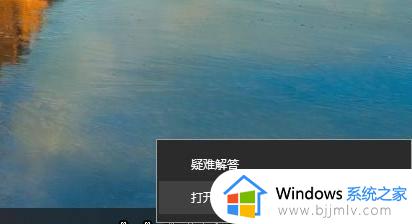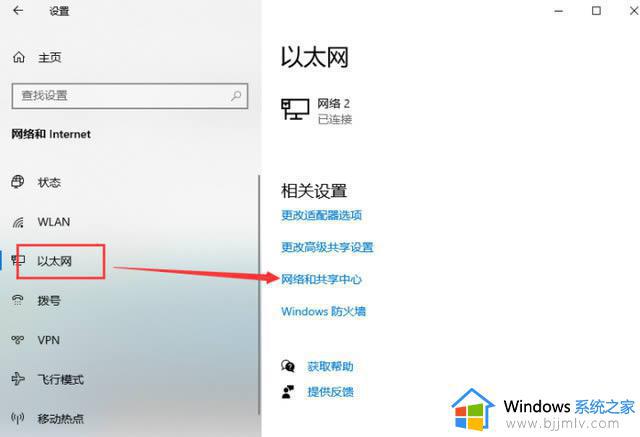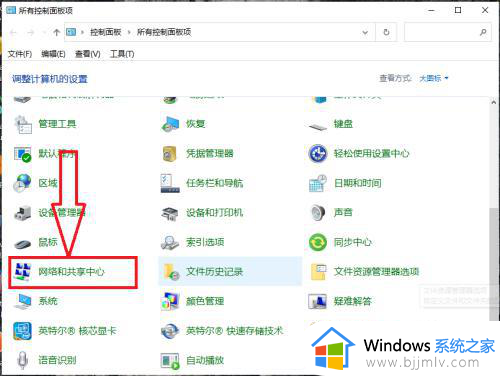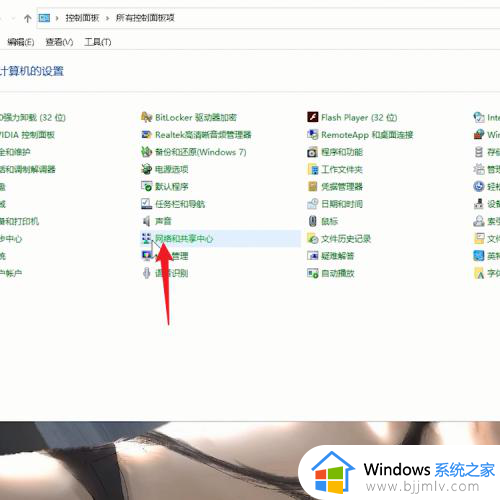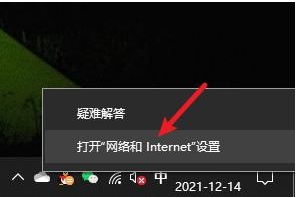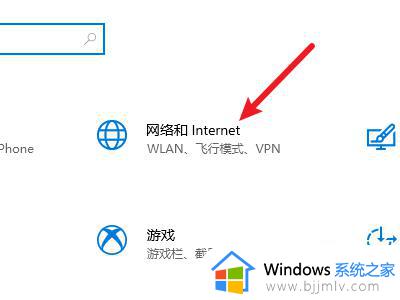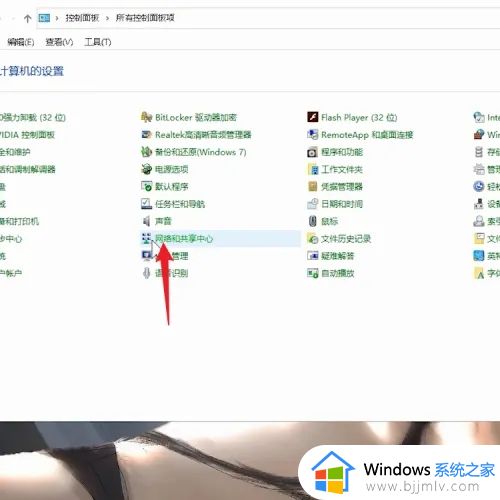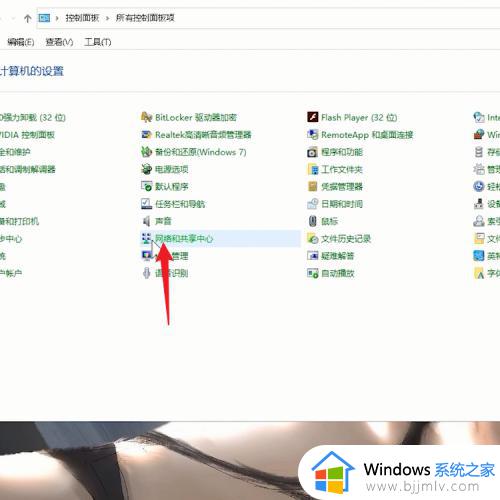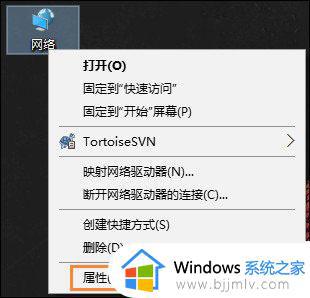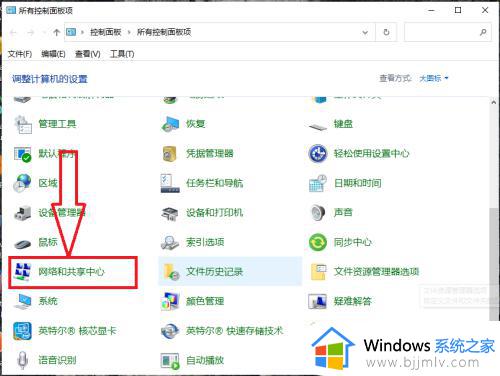win10本地连接ip地址怎么设置 win10电脑如何设置ip地址
更新时间:2023-09-06 10:15:08作者:skai
在我们的日常生活和工作中,我们大家在使用win10操作系统的时候难免会有一些不熟悉的操作,就比如说最近有小伙伴反馈说自己想要设置win10本地连接ip地址,但是不知道在怎么设置,那么win10本地连接ip地址怎么设置呢?接下来小编就给大家带来了win10电脑如何设置ip地址,一起来看看吧,希望可以帮助到你。
具体方法:
1、在桌面右下角找到网络图标然后右键,选择网络设置。
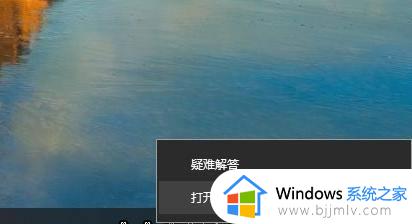
2、在左侧以太网里,找到网络和共享中心。
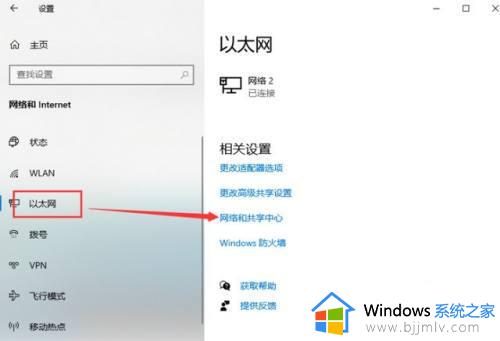
3、在打开的界面当中点击以太网进去。
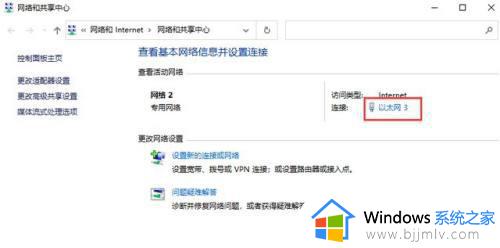
4、接着来到这个界面我们点击属性。
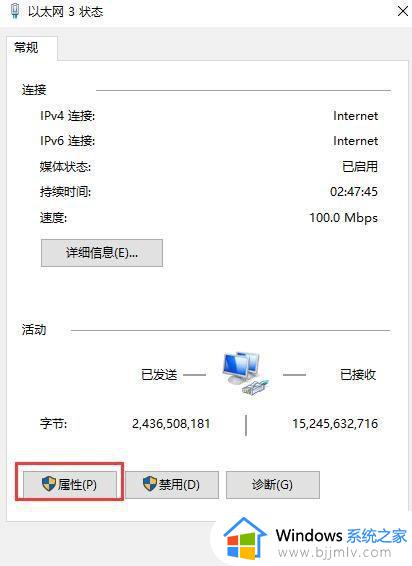
5、找到internet 协议版本,点击进入。
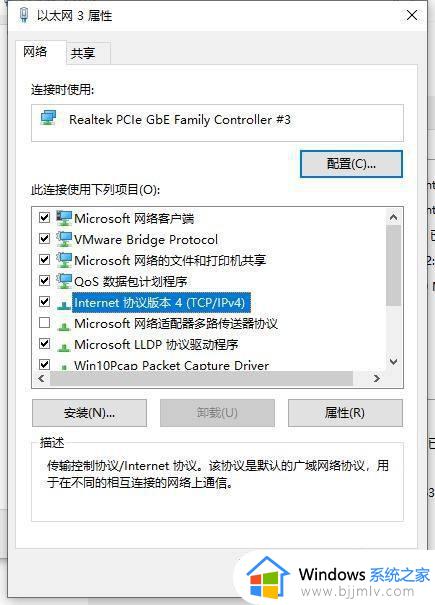
6、勾选使用下面的ip地址,就可以手动设置电脑的ip地址了。
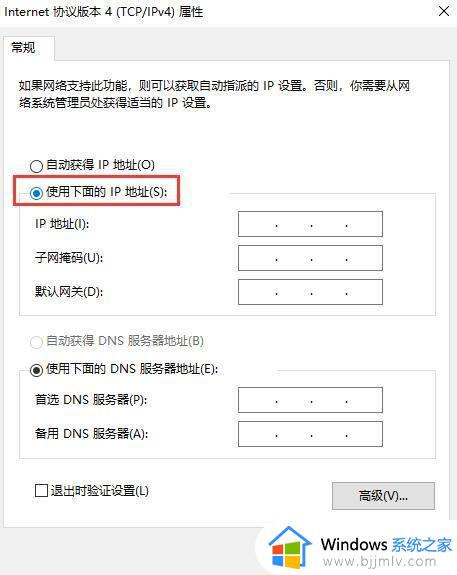
以上全部内容就是小编带给大家的win10电脑设置ip地址方法详细内容分享啦,小伙伴们如果你们有需要的话可以跟着小编一起来操作,希望本文可以有效对你有帮助。